Slik bruker du Google Maps Immersive View på iPhone og Android
Miscellanea / / October 03, 2023
Nesten alle foretrekker Google Maps for å navigere på rutene sine. Du kan planlegge besøk til forskjellige steder og destinasjoner ved hjelp av Google Maps i og utenfor byen din. Og når du besøker dem, kan du legg til anmeldelser å dele din erfaring.
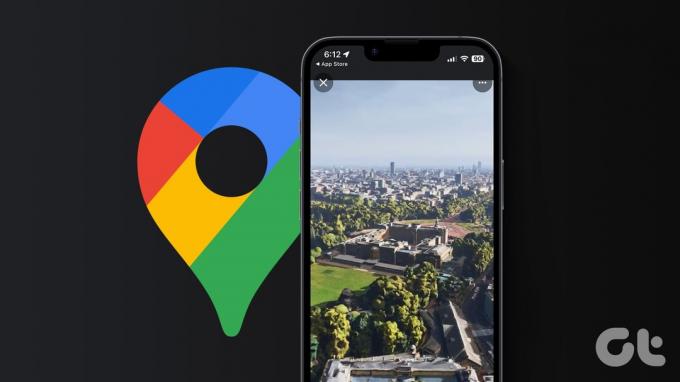
Nå hvis du planlegger å besøke noen kjente steder i ukjente byer for første gang, kan du bruke den nye Immersive View-funksjonen til Google Maps for å få en virtuell omvisning på stedet. Dette innlegget vil forklare hvordan du bruker Google Maps Immersive View-funksjonen på iPhone og Android for å virtuelt utforske ulike destinasjoner over hele kloden.
Hva er Immersive View i Google Maps
Immersive View er en oppgradert Street View-funksjon i Google Maps. Akkurat som hvordan Street View tillot brukere å få en 360-graders virtuell omvisning i et område i en by de aldri har besøkt, tar Immersive View den opplevelsen til et helt nytt nivå. Med denne funksjonens hjelp kan du se et 3D-kart over en bestemt by og dens ikoniske landemerker. Du vil også få en bedre ide om å nå det stedet ved hjelp av en oppslukende oversikt over ruter.
Når du skriver dette innlegget, er Immersive View tilgjengelig for monumenter, bygninger og landemerker i et begrenset antall av byer, inkludert London, Los Angeles, New York, San Francisco, Amsterdam, Dublin, Firenze, Venezia og Tokyo. Mange flere byer, inkludert Madrid og Barcelona vil bli lagt til i fremtiden.
Slik aktiverer du oppslukende visning i Google Maps på iPhone og Android
Siden Immersive View genererer et 3D-kart over det valgte landemerket i en by, bør mobilenheten din ha en sterk internettforbindelse. Dette vil hjelpe deg med å gi deg den mest nøyaktige representasjonen av stedet. Vi foreslår at du oppdaterer Google Maps-appen til den nyeste versjonen på din iPhone eller Android.
Oppdater Google Maps på iPhone
Oppdater Google Maps på Android
Etter det, her er hvordan du bruker Immersive View i Google Maps.
Steg1: Åpne Google Maps-appen på din iPhone eller Android-telefon.

Steg 2: Skriv inn navnet på byen du ønsker å utforske. Vi velger London.
Trinn 3: Zoom inn og trykk på landemerkeikonet som representerer landemerket du vil utforske. Trykk deretter på Immersive View på høyre side for den valgte bygningen eller landemerket.


Google Maps vil nå bruke AI-funksjonen i Immersive View for å laste et realistisk, naturtro 3D-kart over det landemerket og dets nærliggende områder. Google Maps bruker Neural Radiance Fields for å oppnå et naturtro resultat.

Du kan dra for å rotere eller trykke hvor som helst for å utforske stedet. Sveiping til venstre eller høyre vil snurre deg rundt det valgte stedet. Sveiping opp og ned vil heve og senke perspektivet ditt.

Du kan avslutte Immersive View når som helst ved å trykke på X-ikonet øverst til venstre.

Sjekk tid og vær i Google Maps Immersive View
Du får også muligheten til å klikke på geografien til landemerket til forskjellige tider på dagen ved å bruke Immersive View. Dette vil hjelpe deg spesielt for å klikke på de perfekte bildene av stedet og besøke på det perfekte tidspunktet.


For å sjekke tid og vær, bruk bare glidebryteren i Immersive View i Google Maps. 3D-bildene vil fortsette å endre seg mens du flytter glidebryteren.
Utforsk en virksomhet i nærheten med Google Maps Immersive View
Du kan også ta en omvisning i nærliggende virksomheter mens du bruker Immersive View i Google Maps. Hvis en bestemt butikk eller etablissement er i nærheten av det valgte monumentet eller bygningen, kan du ta den virtuelle omvisningen fra innsiden. Dette er hvordan.
Trinn 1: Åpne Google Maps-appen på din iPhone eller Android-telefon.

Steg 2: Velg et monument eller en bygning og start dens oppslukende visning.

Trinn 3: Trykk på det oransje bobleikonet for en bedrift i nærheten. Trykk deretter på den mørke sirkulære logoen nederst på bedriftsnavnet.


Trinn 4: Sveip joystick-ikonet hardt nederst for å begynne å oppdage innendørs. Fortsett å bruke den til å navigere i veibeskrivelsene.


Oppslukende visning fungerer ikke i Google Maps
Hvis Google Maps Immersive View-funksjonen slutter å fungere på din iPhone eller Android, bare sørg for at du har en rask og stabil internettforbindelse. Vi foreslår bytte til 5G på iPhone eller Android hvis modellen støtter det.
Siden denne funksjonen fortsatt er under utvikling, må du kanskje tvinge avslutning og restarte Google Maps på iPhone- eller Android-telefonen din. Dette er hvordan.
På iPhone
Trinn 1: Sveip opp og hold på startskjermen for å vise bakgrunnsappvinduene.
Steg 2: Sveip til høyre for å se etter Google Maps og sveip opp for å fjerne appen.

Trinn 3: Start Google Maps på nytt og sjekk om Immersive View fungerer.

På Android
Trinn 1: Trykk lenge på Google Maps-appikonet og trykk på Appinfo.

Steg 2: Trykk på Force Quit og velg Ok for å bekrefte.


Trinn 3: Lukk App Info og start Google Maps på nytt for å sjekke om problemet er løst.

Virtuelle besøk ble bedre
Du kan bruke Immersive View-funksjonen i Google Maps for å ta virtuelle turer til steder på ønskelisten din. Du kan også lese innlegget vårt for å lære hvordan kalibrere Google Maps slik at den alltid viser deg de riktige retningene.
Sist oppdatert 24. august 2023
Artikkelen ovenfor kan inneholde tilknyttede lenker som hjelper til med å støtte Guiding Tech. Det påvirker imidlertid ikke vår redaksjonelle integritet. Innholdet forblir objektivt og autentisk.



